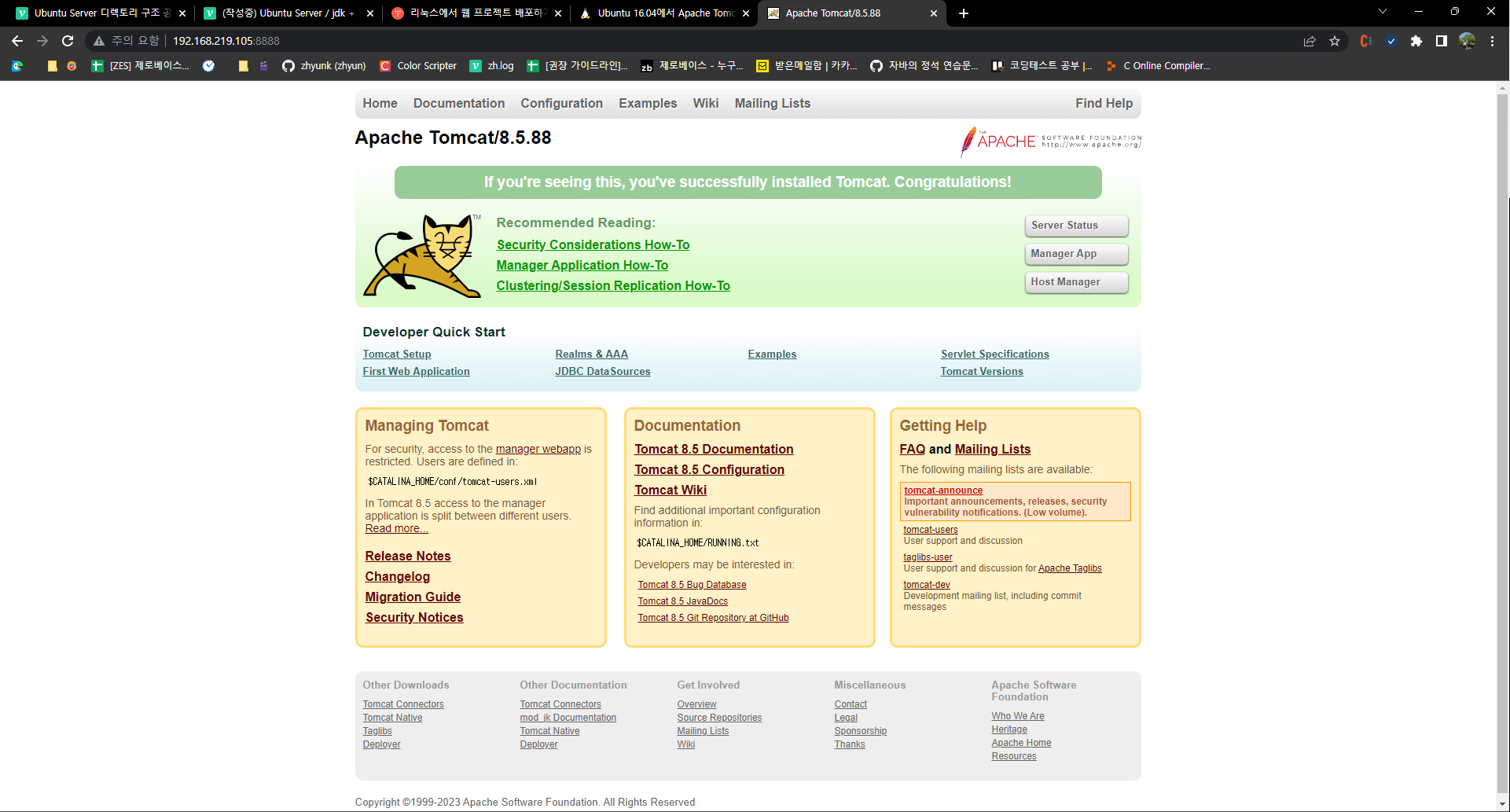-
다운 받은 파일을 모아놓을 디렉토리 생성 후 이동
$ mkdir /home/zhyun/download $ cd /home/zhyun/download
-
운영체제 파악
$ file /lib/systemd/systemdfile = 지정된 파일의 종류를 확인하는 명령어
-
jdk 설치 ( 보고 배운 곳 :https://i5i5.tistory.com/266 )
$ sudo apt update $ sudo apt install openjdk-8-jdk설치 확인
$ java -version
-
java_home , path 설정
4-1. 자바 경로 확인$ readlink -f $(which java)
4-2. /etc/profile 파일에 경로 등록export JAVA_HOME=/usr/lib/jvm/java-8-openjdk-amd64/jre export PATH=$PATH:$JAVA_HOME/bin4-3. source 명령어로 profile 파일 변경사항 반영
$ source /etc/profile4-4. 등록한 변수 값 확인
$ $JAVA_HOME
- tomcat 설치
보고 배운사이트 1 , 보고 배운사이트 2
tomcat 다운로드 사이트에서 다운로드 파일 주소 복사 후 wget 명령어를 이용해서 파일을 다운 받는다.
wget = 웹 상의 파일을 다운 받을 때 사용하는 linux 명령어
다운받은 파일의 압축을 해제한다.wget https://dlcdn.apache.org/tomcat/tomcat-8/v8.5.88/bin/apache-tomcat-8.5.88.tar.gz
이름 변경$ tar -xzvf apache-tomcat-8.5.88.tar.gz -C /opt
bashrc 파일에 환경변수 CATALINA_HOME 등록$ mv /opt/apache-tomcat-8.5.88 /opt/tomcat-8.5.88$ vi ~/.bashrc
수정한 bashrc 파일 반영# 파일의 제일 마지막에 아래처럼 톰캣 설치 위치를 입력해준다. export CATALINA_HOME=/opt/tomcat-8.5.88
톰캣 실행 확인$ source ~/.bashrc
톰캣 종료$ $CATALINA_HOME/bin/startup.sh$ $CATALINA_HOME/bin/shutdown.sh